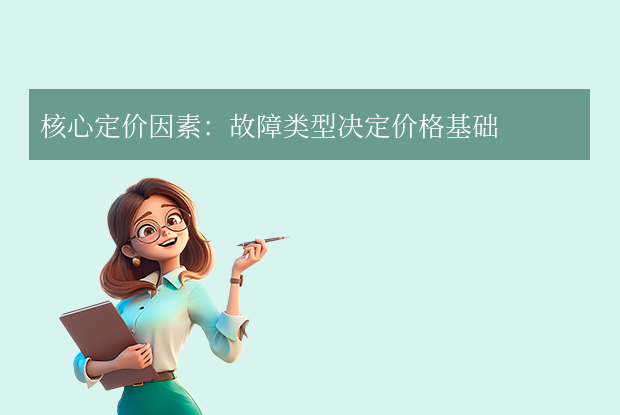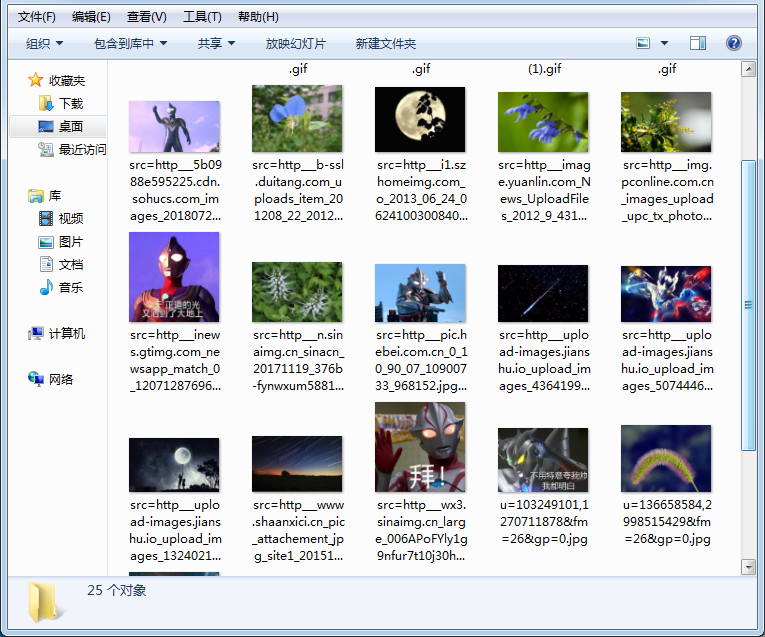为您推荐相关教程
更多视频 > AI摘要
AI摘要
本文介绍了硬盘数据恢复的常用方法及操作步骤。数据丢失原因包括误删除、格式化、系统崩溃等。恢复原理是数据被标记为“可覆盖”状态,可通过扫描硬盘找回。常用恢复方法包括使用数据恢复软件、系统自带功能、命令行工具和专业机构恢复。提高恢复成功率建议包括及时行动、定期备份、避免反复通电等。预防数据丢失可采取RAID阵列、防病毒软件等措施。总之,数据恢复成功率取决于损坏类型和操作及时性,备份习惯是保护数据安全的终极方案。
摘要由平台通过智能技术生成硬盘数据丢失是许多人可能遇到的棘手问题,但通过正确的方法,大部分情况下数据是可以被恢复的。那么硬盘数据如何恢复呢?本文将从数据丢失的常见原因出发,系统介绍数据恢复的常用方法及操作步骤,并提供实用建议以提高恢复成功率。
一、数据丢失的常见原因
- 误删除:手动删除文件或清空回收站。
- 格式化或分区丢失:误操作格式化硬盘或分区表损坏。
- 系统崩溃:操作系统故障导致无法访问数据。
- 病毒攻击:恶意软件加密或删除文件。
- 物理损坏:硬盘摔落、进水、电路板故障等。
- 断电或异常操作:突然断电导致文件系统错误。
二、数据恢复的基本原理
当文件被删除或硬盘被格式化时,数据并未被立即物理擦除,而是被标记为“可覆盖”状态。只要原存储位置未被新数据覆盖,就有机会通过扫描硬盘底层找回数据。物理损坏则需通过修复硬件或提取存储芯片来恢复。
三、常用数据恢复方法
方法1:使用数据恢复软件(逻辑层恢复)
适用场景:误删除、格式化、分区丢失、病毒破坏等逻辑层面的数据丢失。
推荐工具:转转大师数据恢复
操作步骤:
第一步:选择硬盘损坏恢复

想要恢复电脑硬盘的数据,那么我们就要选择一个合适自己的恢复模式,比如“硬盘损坏恢复”。
第二步:选择原数据储存位置

选择数据所在的储存位置进行扫描。
第三步:扫描文件

文件扫描过程中我们可以边找边等,如果能找到要恢复的数据,不用等扫描完成也可以进行恢复。
第四步:查找文件

搜索文件或文件夹,找到要恢复的文件。
第五步:预览文件

预览要恢复的文件,双击一下就可以预览,预览很重要,能提前知道文件是否能正常恢复,是否有损坏。
步骤六:恢复文件

勾选要恢复的文件,点击恢复即可。
方法2:系统自带功能恢复
Windows文件历史备份: 若开启过备份功能,可通过「控制面板 > 文件历史记录」还原旧版本文件。
Previous Versions(卷影副本):
1、右键文件/文件夹 → 选择「属性」
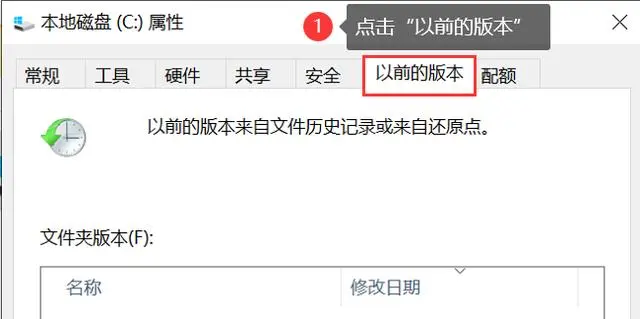
2、「以前的版本」查看备份。
方法3:命令行工具(CHKDSK)
适用场景:分区无法访问、文件系统错误。
操作步骤:
1、以管理员身份打开CMD。
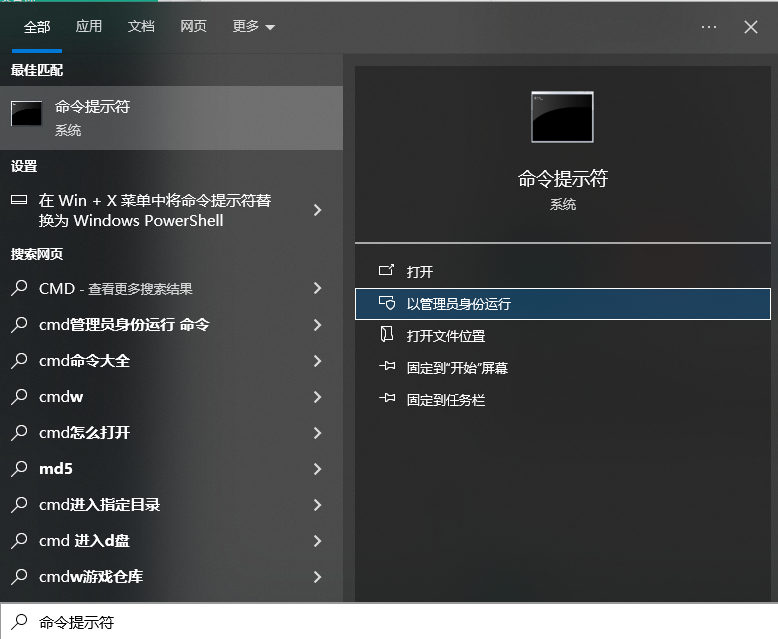
chkdsk X: /f(X为盘符)。3、系统将尝试修复错误并恢复可读数据。
方法4:专业机构恢复(物理层恢复)
适用场景:硬盘异响、无法识别、严重物理损坏。
注意事项:
1、立即断电:防止磁头划伤盘片。2、勿自行拆解:无尘环境操作需专业人员。
3、选择正规机构:查看资质与成功案例。
四、提高恢复成功率的建议
- 及时行动:数据丢失后尽快处理,减少覆盖风险。
- 定期备份:使用云存储或外置硬盘备份重要文件。
- 避免反复通电:怀疑硬盘物理损坏时切勿多次尝试读取。
- 慎用第三方工具:选择口碑良好的软件,避免二次破坏。
五、数据恢复失败的可能原因
- 数据已被覆盖(如删除后继续使用硬盘)。
- 硬盘物理损伤严重,存储介质损毁。
- 加密文件无法破解(如勒索病毒)。
六、预防数据丢失的措施
- 使用RAID阵列或NAS存储重要数据。
- 安装防病毒软件,定期全盘扫描。
- 重要文件采用「3-2-1备份原则」:3份备份 → 2种不同介质 → 1份异地存储。


 技术电话:17306009113
技术电话:17306009113 工作时间:08:30-22:00
工作时间:08:30-22:00 常见问题>>
常见问题>> 转转大师数据恢复软件
转转大师数据恢复软件
 微软office中国区合作伙伴
微软office中国区合作伙伴
 微信
微信 微信
微信 QQ
QQ QQ
QQ QQ空间
QQ空间 QQ空间
QQ空间 微博
微博 微博
微博
 如何恢复硬盘数据
如何恢复硬盘数据
 免费下载
免费下载